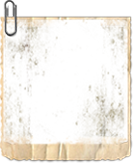Diferencia entre revisiones de «Tutorial:Añadir nuevas líneas de búsquedas»
Sin resumen de edición |
Sin resumen de edición |
||
| Línea 147: | Línea 147: | ||
<br><br> | <br><br> | ||
<h2>IMPORTANTE</h2> | <h2>IMPORTANTE</h2> | ||
<p>Debemos recordar agregar la nueva línea de búsqueda a la lista alfabética de búsquedas para que todas estén visibles para los jugadores.</p> | <p>Debemos recordar agregar la nueva línea de búsqueda a la lista alfabética de búsquedas para que todas estén visibles para los jugadores. Lo mismo para las páginas donde mostremos un listado de las búsquedas independientemente de si es alfabético, por nivel o el orden que sea.</p> | ||
Revisión del 19:36 2 feb 2024
Las búsquedas son probablemente lo que más consulten los jugadores para buscar una ayuda sobre cómo resolverlas o a donde ir a buscar los NPCs. Nuevas búsquedas son creadas por innogames frecuentemente por lo que es necesario agregarlas a la Wiki.
En este apartado se mostrará cómo añadir una nueva línea de búsqueda a la wiki.
Antes que nada dejaremos clara la diferencia entre búsqueda y línea de búsqueda. Una línea de búsqueda es el conjunto de búsquedas, por ejemplo "Abajo con fuerte Mencer"; y una búsqueda sería "Siguiendo el camino" perteneciente a la línea de búsquedas de "Abajo con Fuerte Mencer".
Cabecera de las líneas de búsqueda
Las líneas de búsquedas cuentan con ciertos datos que se deben agregar antes que las propias búsquedas:
__NOTOC__
[[Category:Búsquedas]]
{{Questline header
|level=40
|available=
|required=* [[Sin agua en Newport]]
|opens=* [[El norte, el sur y el moreno]]
}}
Cómo podemos ver en este código, tenemos 3 elementos.
__NOTOC__ nos permite eliminar el sumario de la página. El sumario nos muestra los títulos, subtítulos, segundos títulos, terceros, etc. En el caso de las búsquedas esto no es lo ideal y puede provocar que no se visualice bien el contenido. Por eso es necesario quitar el sumario utilizando __NOTOC__
Lo segundo que vemos es [[Category:Búsquedas]]. Esto le indica a la Wiki que esta página pertenece a la categoría de Búsquedas. Añadirle categorías a las páginas nos ayuda a mantener la wiki más organizada.
Lo siguiente que encontramos es una plantilla "Questline header", la cabecera de la línea de búsqueda. Esta nos aporta información sobre esta línea de búsqueda como por ejemplo el nivel mínimo requerido, fecha que se desbloquea, líneas de búsquedas requeridas y líneas de búsquedas que nos habilita cuando la completamos.
requerido
{{Questline header
|level=40
|available= from 20/12 at 12:00 until 11/01 at 12:00
|required=* [[Sin agua en Newport]]
|opens=* [[El norte, el sur y el moreno]]
}}
Como vimos en la guía de las plantillas, "Questline header" es el nombre de la plantilla.
Level es el atributo que usamos para indicar el nivel mínimo. Todas las líneas de búsquedas tienen un nivel mínimo, puede que el nivel mínimo sea 1, pero siempre lo tendrán.
Available es el atributo que nos permite añadir la fecha en la que estará disponible. En ocasiones podremos ver que el "available" lo tiene escrito en inglés y sin embargo lo mostrará en español, esto es una traducción automática que hace la propia wiki gracias al trabajo hecho por los administradores del pasado (Love para ellos), pero que haga la traducciones no significa que sea un traductor, solo traduce estas palabras claves. Si queremos que nos resulte más cómodo podríamos escribirlo en español, de hecho podríamos escribir lo que queramos pero lo hacemos de esta forma para mantener la retrocompatibilidad y que todas las líneas de búsqueda sean iguales.
Required es el atributo que nos indicará que líneas de búsquedas necesitamos completar anteriormente para poder habilitar esta. En el ejemplo tenemos una pero podríamos tener varias:
…
|required=* [[línea de búsqueda 1]]
* [[línea de búsqueda 2]]
* [[línea de búsqueda 3]]
* [[línea de búsqueda 4]]
…
* [[línea de búsqueda n]]
…
No tenemos un límite, aunque realmente no ponemos cualquier cosa, ponemos las líneas de búsqueda que al ser terminadas habilitan la línea de búsquedas que estamos agregando. Normalmente se requiere completar la línea de búsqueda "Salvar el Saloon, parte 2".
El atributo opens nos permite indicar que líneas de búsquedas se desbloquearán al completar la línea de búsqueda que estamos agregando. Normalmente este atributo estará vacío y en el futuro si se agrega una segunda línea de búsqueda que requiera completar esta, volveremos a esta misma línea de búsqueda y la editaremos para agregar el contenido al atributo opens.
Cada atributo de la plantilla "Questline header" es opcional, eso significa que podemos no escribirlos y la plantilla seguirá existiendo, simplemente no mostrará información sobre el atributo no agregado.
Por ejemplo:
{{Questline header
|level=
|available=
|required=
|opens=
}}
Mostrará que es una línea de búsquedas pero no aportará más información.
También podríamos escribir {{Questline header}} sin escribir los atributos, esto funcionaría igual.
Agregar una búsqueda
Para agregar una búsqueda utilizaremos una plantilla. Esta plantilla está creada para ayudarnos con esta labor y nos proporciona muchas facilidades.
Diálogo inicial
Diálogo final
Recompensa
Requiere
Desde el 20/12/2023 12:00 hasta el 11/01/2023 12:00
Para completar
{{Quests
|name=
|id=
|filename=
|choice=
|questgiver=Waupee
|accept=
|unlock=
|complete=
|reward=
|start text=
|finish text=
}}
Quests es el nombre de la plantilla.
Name es el nombre de la búsqueda. Cada búsqueda tiene su propio nombre. No el nombre de la línea de búsqueda (al menos que casualmente el nombre de la búsqueda sea el mismo que el de la línea de búsqueda, pero no es habitual.)
Id es el número identificador de la búsqueda, cada búsqueda tiene un número único, esto significa que nunca habrán dos búsquedas con el mismo número. Generalmente tienen un orden, todas las búsquedas de la misma línea empiezan con una id y van sumando 1 a esa ID, por ejemplo 2041, 2042, 2043, 2044, … . Debemos comprobar añadir correctamente las IDs ya que puede que se salten números o no sigan ese orden.
Filename indicaremos el nombre de la imagen del NPC. Las imágenes están cargadas en la wiki por lo que debemos buscar en la wiki la imagen del NPC y copiar el nombre de la imagen.
Lista de NPCs
Choice [NO FUNCIONAL] lo utilizamos en los casos donde el jugador solo puede hacer solo una de las X cantidad de búsquedas. Por ejemplo en los casos donde hay una búsqueda distinta para cada profesión. La búsqueda 1, 2, 3, 4, etc. Actualmente este atributo no funciona.
Questgiver Es para indicar el nombre del NPC, cuando ponemos el puntero del ratón sobre la imagen del NPC, este mostrará el nombre del NPC si agregamos Questgiver. En este caso no va el nombre de la imagen del NPC sino que va el nombre que tiene en el propio juego.
Accept es para indicar las condiciones que se deben cumplir para poder aceptar la búsqueda, por ejemplo los casos donde debemos ir al lugar indicado para aceptar la búsqueda.
Si para poder aceptar la búsqueda debemos ir hacia un NPC (o dador de búsqueda) agregaríamos la plantilla "QuestLocation" (Véase el diccionario de plantillas)
Esto indicaría que debemos ir al Fuerte Mencer para poder aceptar la búsqueda.
Unlock es para indicar los requerimientos necesarios para que la búsqueda se desbloquee. Por ejemplo completar una búsqueda anterior, tener un nivel mínimo o estar en un día y/o mes específico. Podemos tener varios requerimientos:
Si el jugador requiere un nivel mínimo lo podemos poner simplemente como texto. Para ello englobamos el texto en las etiquetas <p></p>. Por ejemplo: <p>Tener nivel 30 o más</p>. La etiquetas <p></p> las usamos para poner un párrafo.
Si debemos completar una búsqueda previamente usamos la plantilla "QuestResolve" (Véase el diccionario de plantillas)
Si requiere una fecha utilizaremos la plantilla "QuestReq" con el parámetro date como primer parámetro.
31/02/2080
{{QuestReq|date|31/02/2080|31 de febrero del 2080}}
Complete es para indicar los requerimientos necesarios para completar la búsqueda una vez ya aceptada, por ejemplo conseguir X cantidad de ítems o ganar X cantidad de duelos. Normalmente utilizamos la plantillas siguientes dependiendo del requerimiento:
.
- Realizar un trabajo -> {{JobReq}}
- Tener X cantidad de ítems, o tener equipado un ítem -> {{ItemBorder2}}
- Duelos, Dinero, batallas de fuerte, dormir, caminar, horario, clase de personaje, oficio, etc. -> {{QuestReq}}
- Ir a una locación -> {{QuestLocation}}
(Véase el diccionario de plantillas)
Reward es para indicar las recompensas que recibiremos al completar esta búsqueda. Podemos utilizar varias plantillas para esto:
- Recibir uno o varios items -> {{ItemBorder2}}
- Experiencia, Dinero, Energía, Corazones, Bonos, Un título, Puntos de habilidad o atributos, Puntos de veterano, Premium, etc. -> {{Reward}}
(Véase el diccionario de plantillas)
Start text es para mostrar el dialogo inicial de la búsqueda. Estos diálogos son importantes porque nos pueden dar pistas sobre cómo lograr completar la búsqueda. Simplemente escribimos el texto, no es necesario utilizar ninguna plantilla.
Finish text es para mostrar el dialogo final de la búsqueda, el dialogo que se muestra al completarla. Estos diálogos son importantes porque nos pueden dar pistas sobre cómo continuar la línea de búsqueda, donde encontrar la siguiente búsqueda de la línea de búsqueda. Simplemente escribimos el texto, no es necesario utilizar ninguna plantilla.
En caso de no agregar alguno de estos atributos, la plantilla mostrará un dato predeterminado. Es importante agregar todos los atributos con el dato correcto para que la búsqueda no muestre una información errónea.
Logro de la línea de búsqueda
Algunas Líneas de búsquedas tienen un logro que consigue el jugador al completarla. Nosotros mostramos este logro al final de la búsqueda utilizando la plantilla {{Logro}}. A la plantilla la pondremos entre las etiquetas <center></center>. Esto es para que el logro se ubique en el centro de la pantalla. Si no ponemos las etiquetas <center></center> entonces el logro se verá a la derecha.
Sin etiquetas <center></center>
{{Logro|Ángel del amor|Finalizada la búsqueda "Ángel del amor".|25||File:Rosavalentin.png|Ángel del amor}}
Con etiquetas <center></center>
<center>{{Logro|Ángel del amor|Finalizada la búsqueda "Ángel del amor".|25||File:Rosavalentin.png|Ángel del amor}}</center>
(Véase el diccionario de plantillas)
IMPORTANTE
Debemos recordar agregar la nueva línea de búsqueda a la lista alfabética de búsquedas para que todas estén visibles para los jugadores. Lo mismo para las páginas donde mostremos un listado de las búsquedas independientemente de si es alfabético, por nivel o el orden que sea.